IP адрес - это уникальный идентификатор, который присваивается каждому устройству в сети для обмена данными. Зная свой IP адрес, вы сможете настроить сеть, обеспечить безопасность и фильтрацию интернет-трафика, а также получить доступ к различным сервисам.
Если вы хотите узнать свой IP адрес на компьютере, доступны различные способы. Один из самых простых способов - воспользоваться командной строкой. Для этого откройте командную строку, нажав на кнопку "Пуск", затем выберите "Выполнить" и введите "cmd". В открывшемся окне командной строки введите "ipconfig" и нажмите клавишу "Enter". Вы увидите информацию о вашем IP адресе.
Еще одним способом узнать IP адрес является использование онлайн-сервисов. Существует множество веб-сайтов, которые предлагают узнать IP адрес. Просто откройте любой из таких сайтов в браузере и информация о вашем IP адресе будет отображена на экране.
Зная свой IP адрес, вы можете легко проверить, работает ли ваш интернет-провайдер корректно или есть проблемы с подключением. Вы также можете использовать эту информацию для настройки удаленного доступа к вашему компьютеру или ограничения доступа к определенным сайтам. Узнав свой IP адрес, вы получаете контроль над своей сетью и можете обеспечить ее безопасность и стабильность.
Методы определения IP адреса на компьютере
Если вы хотите узнать свой IP адрес на компьютере, у вас есть несколько методов, которые могут помочь вам справиться с этой задачей:
1. Используйте командную строку. Откройте командную строку, введите команду "ipconfig" и нажмите Enter. В результате на экране появится информация о вашем IP адресе.
2. Посетите веб-сайт, предназначенный для определения IP адреса. Существует множество онлайн-сервисов, которые позволяют определить ваш IP адрес. Просто откройте любой из таких сервисов в веб-браузере, и информация об IP адресе будет отображена на экране.
3. Воспользуйтесь панелью управления сетью. Если вы используете операционную систему Windows, вы можете открыть "Панель управления", выбрать "Сеть и Интернет" и затем "Центр управления сетями и общим доступом". Здесь вы сможете найти информацию о вашем IP адресе в настройках сетевого подключения.
4. Проанализируйте сетевой статус. В Windows можно открыть "Панель управления", выбрать "Сеть и Интернет" и затем "Центр управления сетями и общим доступом". Затем щелкните по активному подключению к интернету и откройте окно "Статус". В этом окне будет указан IP адрес вашего компьютера.
5. Воспользуйтесь специальным программным обеспечением для определения IP адреса. Существуют программы, которые позволяют вам легко и быстро определить IP адрес вашего компьютера. Установите такую программу на свой компьютер и запустите ее, чтобы получить информацию об IP адресе.
Использование командной строки

Если вы предпочитаете работать через командную строку, существует несколько способов узнать свой IP адрес:
- Для начала откройте командную строку. В операционной системе Windows это можно сделать, нажав клавиши "Win + R", введя "cmd" и нажав "Enter". В операционной системе Mac можно открыть терминал, находящийся в папке "Программы -> Служебные программы". В операционной системе Linux можно открыть терминал, находящийся в меню "Приложения -> Системные инструменты".
- Введите команду "ipconfig" (в Windows) или "ifconfig" (в Mac и Linux) и нажмите "Enter".
- Программа выведет информацию об IP адресе вашего компьютера. Обычно она находится в строке "IPv4-адрес".
Использование командной строки позволяет быстро и просто узнать свой IP адрес без использования дополнительных программ или интерфейсов операционной системы.
Проверка IP адреса через браузер
- Откройте веб-браузер. Используйте любой из популярных браузеров, таких как Google Chrome, Mozilla Firefox или Microsoft Edge.
- Введите "Мой IP адрес" в строку поиска. Нажмите клавишу Enter, чтобы выполнить поиск.
- Выберите любой сайт из результатов поиска. В результате поиска вы увидите список веб-сайтов, предлагающих проверить ваш IP адрес.
- Откройте выбранный сайт. На открывшейся странице вы увидите ваш IP адрес в виде текста или цифр.
Примечание: Если ваш браузер блокирует доступ к сайтам проверки IP адреса, вы можете воспользоваться альтернативными методами, такими как использование командной строки или специальных онлайн-сервисов.
Использование специальных сайтов
Если вам не хочется заморачиваться с командной строкой или настройками сети, вы всегда можете воспользоваться специальными сайтами, которые позволяют узнать ваш IP адрес всего в несколько кликов.
Для этого достаточно:
- Открыть любой браузер на вашем компьютере.
- В адресной строке ввести адрес любого из таких сайтов, например, myip.ru, 2ip.ru, whatismyipaddress.com и т.д.
- Нажать клавишу Enter.
- На открывшейся странице вы увидите информацию о вашем IP адресе: IPv4, IPv6 или оба вместе.
Кроме IP адреса, такие сайты могут предоставить вам и другую полезную информацию, например, ISP (провайдера), город, регион и страну, в которой расположен этот IP адрес.
Использование специальных сайтов - это самый простой и удобный способ узнать свой IP адрес без лишних усилий.
Проверка IP адреса через настройки сети
Если вы используете операционную систему Windows, то узнать свой IP адрес можно через настройки сети. Для этого необходимо выполнить следующие шаги:
- Нажмите на кнопку "Пуск" в левом нижнем углу экрана и выберите пункт "Настройки".
- В окне "Настройки" выберите пункт "Сеть и Интернет".
- На вкладке "Сеть и Интернет" найдите раздел "Wi-Fi" или "Ethernet" в зависимости от того, каким способом вы подключены к интернету.
- Выберите ваше подключение (Wi-Fi или Ethernet) и нажмите на него.
- В открывшемся окне прокрутите страницу вниз и найдите раздел "Состояние".
- В разделе "Состояние" найдите строку "IPv4-адрес" - это и есть ваш IP адрес.
Теперь вы знаете, как проверить свой IP адрес через настройки сети на компьютере с операционной системой Windows.
Использование программы для определения IP адреса
Если вы хотите определить свой IP адрес быстро и без лишних усилий, вы можете воспользоваться программой, которая автоматически считывает и отображает ваш IP адрес. Существует множество бесплатных программ, которые предоставляют эту функцию. Вот некоторые из них:
- IPConfig: это одна из самых популярных программ для определения IP адреса. Она проста в использовании и не требует установки. Чтобы получить свой IP адрес, вам просто нужно открыть программу и нажать одну кнопку.
- Advanced IP Scanner: этот инструмент имеет расширенные возможности сканирования сети и определения IP адресов всех компьютеров в вашей сети. Он также может показать информацию о подключенных устройствах, открытых портах и других важных деталях.
- Wireless Network Watcher: это маленькая утилита, которая предоставляет информацию о компьютерах и устройствах, подключенных к вашей беспроводной сети. Она показывает IP адреса, MAC-адреса, производителей устройств и другую полезную информацию.
- LanHelper: этот инструмент предлагает широкий спектр функций для управления сетью, включая определение IP адресов, мониторинг сетевых устройств и сканирование портов. Он также может анализировать сетевой трафик и помогать в устранении неполадок.
Выбор программы зависит от ваших потребностей и предпочтений. Но в целом, все эти инструменты позволяют легко и быстро определить ваш IP адрес без необходимости осуществлять сложные настройки или вводить команды в командной строке.
Проверка IP адреса через команду "ipconfig"
- Нажмите клавишу "Win" на клавиатуре, чтобы открыть меню "Пуск".
- Начните вводить слово "командная строка" в поле поиска и выберите нужное приложение.
- Командная строка откроется в новом окне.
После открытия командной строки выполните следующие шаги:
- Введите команду "ipconfig" и нажмите клавишу "Enter".
- В результате выполнения команды на экране появится список сетевых адаптеров и их параметров.
- Найдите в списке адаптер, который вам интересен (обычно это будет "Ethernet adapter" или "Wireless LAN adapter").
- В строке "IPv4-адрес" будет указан ваш IP адрес компьютера.
Теперь вы знаете, как проверить свой IP адрес с помощью команды "ipconfig". Этот метод позволяет быстро и просто получить необходимую информацию о сетевом подключении вашего компьютера.
Определение IP адреса на настольном компьютере
Для узнавания IP адреса на настольном компьютере существует несколько простых способов. Ниже представлены инструкции по выполнению данной задачи в различных операционных системах.
Windows:
1. Откройте командную строку, нажав комбинацию клавиш Win + R и ввода команды cmd.
2. В появившемся окне командной строки введите команду ipconfig и нажмите клавишу Enter.
macOS:
1. Откройте "Настройки системы" и выберите раздел "Сеть".
2. В боковой панели выберите активное подключение к сети, например "Wi-Fi".
3. В открывшемся окне найдите раздел "Сведения" и выберите вкладку "TCP/IP".
4. Рядом с полем "IP-адрес" будет указан ваш IP адрес.
Linux:
1. Откройте терминал, нажав сочетание клавиш Ctrl + Alt + T.
2. В открывшемся терминале введите команду ifconfig и нажмите клавишу Enter.
Теперь вы знаете, как определить свой IP адрес на настольном компьютере в разных операционных системах. Сохраните эту информацию, она может пригодиться для решения различных сетевых задач и настроек.
Проверка IP адреса через интернет провайдера
Если вам необходимо узнать свой IP адрес, но вы не хотите использовать командную строку или специальные программы, вы можете проверить ваш IP адрес через интернет провайдера. Для этого следуйте инструкциям ниже:
- Откройте веб-браузер на вашем компьютере.
- Перейдите на сайт вашего интернет провайдера.
- Войдите в свой аккаунт на сайте провайдера (если необходимо).
- Найдите раздел "Персональная информация" или что-то похожее.
- Там вы должны найти раздел "IP адрес" или "Сетевые настройки".
- В этом разделе будет указан ваш текущий IP адрес.
Обратите внимание, что местоположение этого раздела может отличаться в зависимости от вашего провайдера и интерфейса их сайта. Если вы не можете найти требуемую информацию, рекомендуется обратиться к службе поддержки вашего провайдера для получения дополнительной помощи.